În graba sa, accidental sau lipsa de experiență atunci când apăsați toate tastele de pe tastatură într-un rând, care pur și simplu nu se întâmplă. De exemplu, problema bara de activități. - aceasta este cea mai frecventă opțiune. Dar cel puțin rar se întâmplă, iar situația este diferită, ca un utilizator novice poate plonja în stare de șoc și chiar de panică (care nu a fost doar un martor pentru sine). Un prieten de-al meu, mi-a cerut cu nerabdare ajutor pentru a repara urgent laptop. El a spart ecranul. Și ca să fiu precis - am pornit pe ecranul computerului. Și că el nu a făcut (și acest lucru este conceptul său include reporniți Windows;)) aceasta nu funcționează. Și pentru că notebook-ul el a achiziționat recent, a fost pe „start scăzut“ să-l ia la un atelier de reparații. Imaginează-ți surpriza lui, după câteva secunde înainte de ochii cu taste pentru Windows 10. Monitorul revine în poziția inițială. In acest articol voi discuta câteva opțiuni. Și odată ce am început să vorbesc despre asta, atunci ...
Cum se activează pe ecranul computerului. tastatura de comandă rapidă
ALT + săgeată tastele CTRL + (sus, jos, stânga și dreapta) inversat monitorul cu susul în jos și în toate felurile. Dupa cum se poate vedea - în acest complex nu este nimic. Trebuie doar să știi! ;)
De ce se întoarce? Personal, eu știu de doar două tipuri de oameni. De multe ori în poziție verticală designeri de lucru și brokeri. Doar în această poziție se potrivește mult mai relevante informații, grafice, desene ... Deci, pe desktop acestea sunt, de obicei pe mai multe monitoare.

Ceea ce, însă, cu cea mai ușoară opțiune, ne-am dat seama. Vreau să vă prezint încă alte comune pentru dezvoltare, ca să spunem așa.
Cum să activați ecranul monitorului prin intermediul panoului de control
Du-te la „Panoul de control“ al calculatorului, apoi „Toate articolele Control Panel“ -> „Display“ -> „Screen Resolution“, sau chiar mai ușor - clic-dreapta pe un spațiu gol de pe desktop.
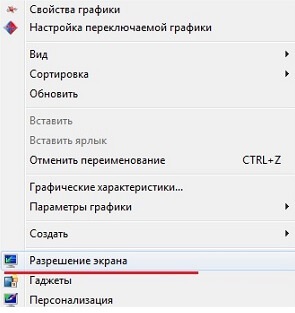
Și selectează poziția ne interesează în secțiunea „Orientare“.
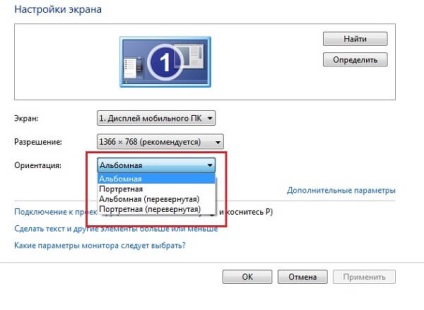
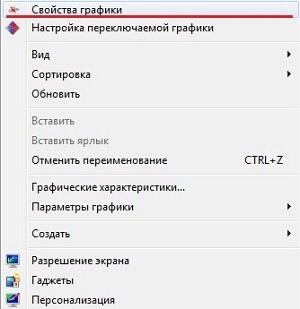
Dacă nu există, setați ATI Catalyst Control Center.
Apoi, faceți clic pe secțiunea evidențiată în imaginea de mai jos în lista din stânga.

Următorul pas, apăsați doar pe rotirea imaginii necesare, și confirmați acțiunea.
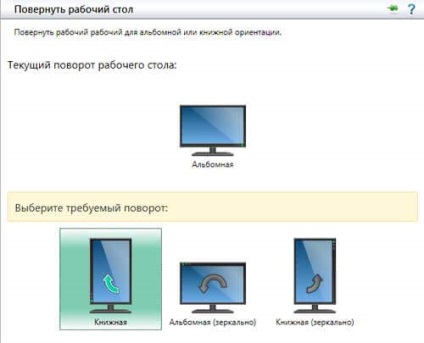
Noi efectua procedura de noi si nVidia similare.
Din nou, facem apel la meniul clic-dreapta pe desktop, mergeți la «Nvidia Control Panel“
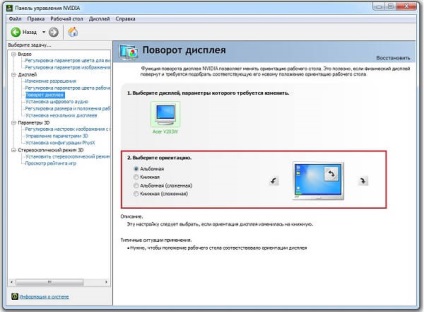
În plus, în colțul din stânga faceți clic pe „Rotație Display“ și selectați orientarea dorită.